ビデオオーバーレイを追加
これから、ビデオオーバーレイ効果をタイムライン/ストーリボード領域に追加することができます:
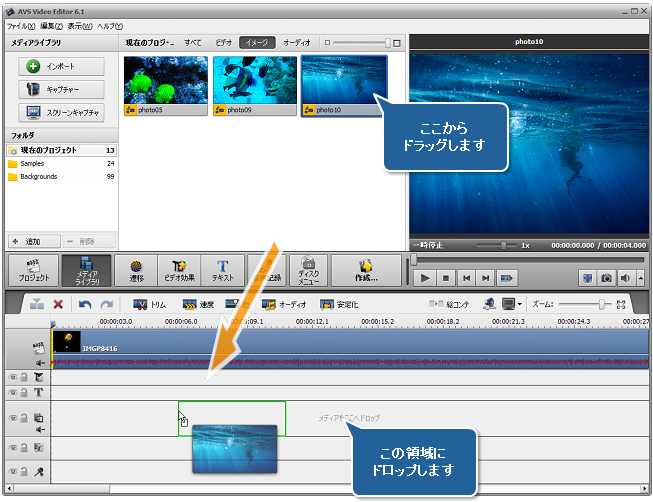
または、必要なイメージもしくはビデオファイルを右クリックして、エクスプレスメニューの「ビデオオーバーレイに追加」オプションを選択します。選択されたファイルがタイムラインに追加されます。
タイムラインを利用したり、タイムラインツールバーの「トリム」ボタンをクリックしたりして、追加されたビデオオーバーレイ期間が変更できます。
オーバーレイ期間を変更
タイムラインで期間を変更するには、そこにビデオオーバーレイ効果を置き(それはビデオオーバーレイグループにあるでしょう)、左境目または右境目を左クリックします。後で、マウスボタンを押したまま、必要な方向にドラッグして - 右方向か左方向か - ムービーにビデオオーバーレイ期間を変更します:
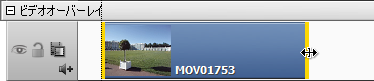
または、タイムラインでビデオオーバーレイ効果をクリックして、タイムラインツールバーの「トリム」ボタンを利用できます(オーバーレイとしてイメージを利用すると、それは「期間」ボタンでしょう)。 以下のウィンドウが表示されます:
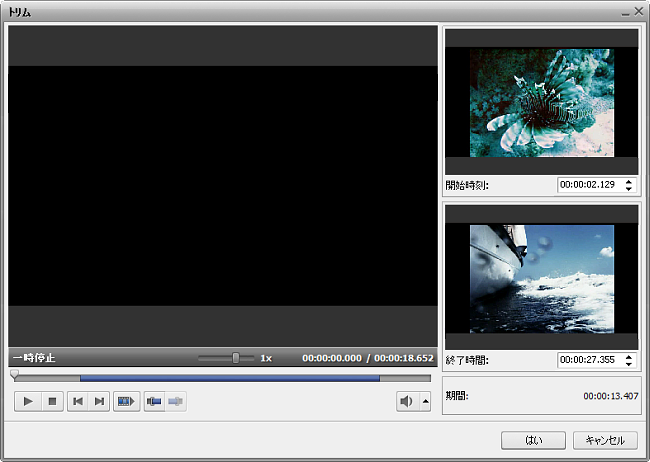
「トリム」オプションの利用方法についての詳細情報はビデオのトリミングセクションをご参照ください。オーバーレイとしてイメージを使用する場合は、キーボードを使用して、期間の値を入力したり、また上下矢印を利用して、マウスで期間を変更したりします(これは時間:分:秒:100分の1秒)。
オーバーレイ位置を変更
ムービーにビデオオーバーレイ位置を変更するために、それの上にマウスカーソルを置きます(カーソルは手になります):
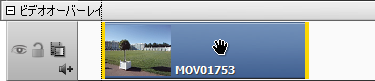
ビデオオーバーレイ効果の上にあるマウスカーソル
左クリックして、マウスボタンを押したまま、新しい位置に(左または右に)ドラッグします:
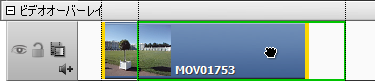
ビデオの新しい位置にドラッグされたビデオオーバーレイ効果